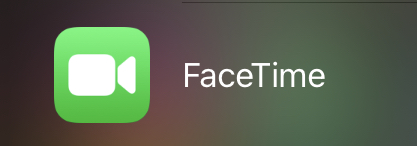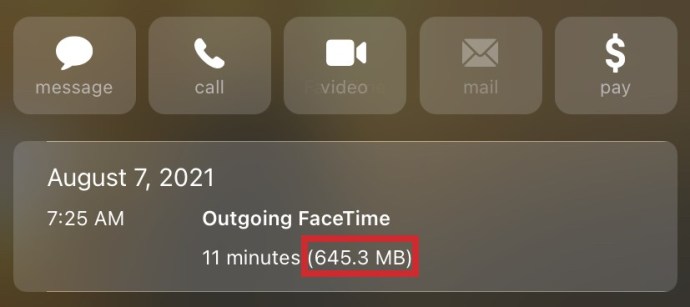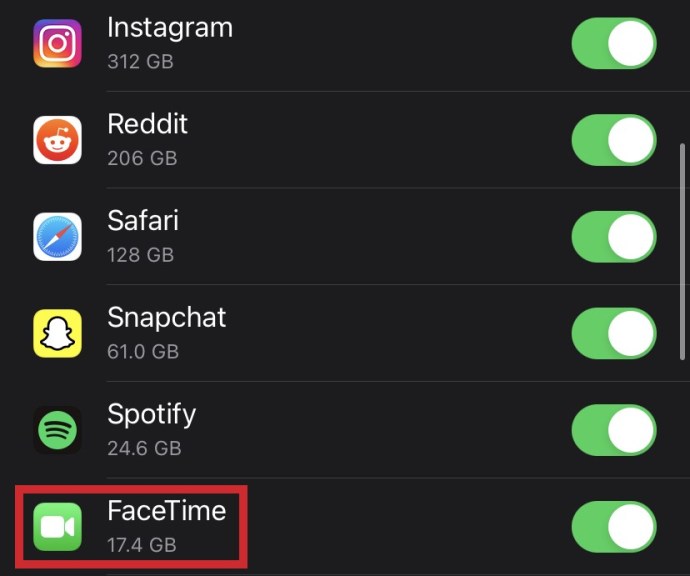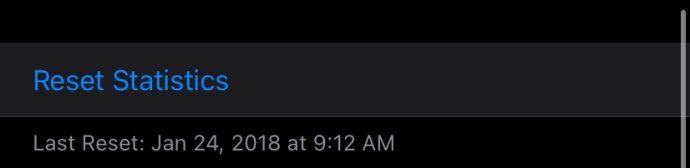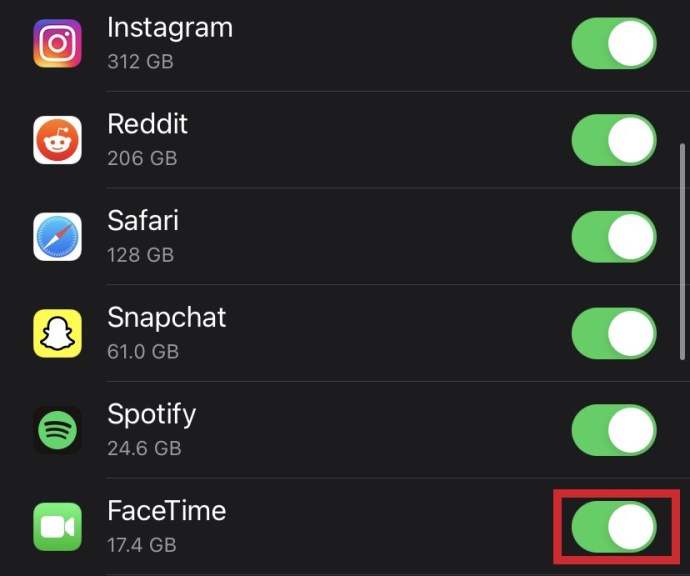Facetime er en af de mest populære dele af iOS. Det er smart, normalt meget god kvalitet og gør det nemt at oprette et opkald. Her er en oversigt over, om den bruger mobildata eller ej:

Hvis du bruger det, mens du er tilsluttet WiFi, bruger det data, men ikke celledata. Hvis du bruger 3G eller 4G, bruger den celledata. Facetime skal som standard bruge WiFi, når det er inden for rækkevidde af et netværk, det er medlem af. For alle andre gange vil den bruge celledata. Det er fint, hvis du stadig er heldig at have ubegrænset data som en del af din mobilplan. Hvis du har et dataloft, er det nyttigt at vide, hvad der bruger data og hvor meget.

Hvor meget data bruger Facetime?
Det nøjagtige dataforbrug afhænger af opkaldet, men i gennemsnit vil et 10 minutters Facetime til Facetime videoopkald bruge cirka 40 MB data. Disse data kan stige afhængigt af, om du bruger en 3G- eller 4G-forbindelse, eller om du også kun bruger lyd eller video. Video vil naturligvis bruge mere data end ren lyd. Facetime over 3G bruger mindre data, da den generelle kvalitet er lavere. Et 4G Facetime-opkald vil bruge flere data, fordi det er i stand til højere opkaldskvalitet.
For at finde ud af præcis, hvor meget et Facetime-opkald har brugt, prøv dette:
- Naviger til Facetime-appen.
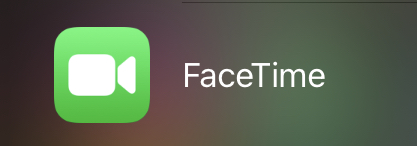
- Vælg det opkald, du vil kontrollere, og tryk på 'i'-ikonet til højre

.
- De anvendte data vises på den næste skærm tæt på toppen.
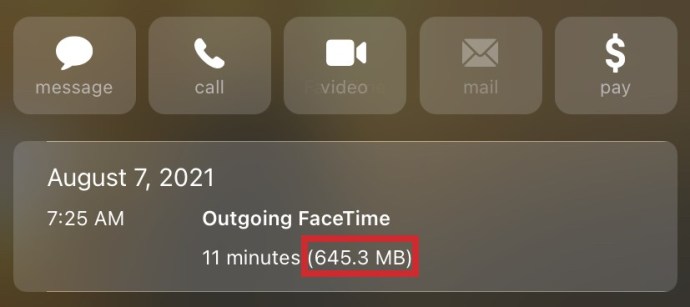
Du bør se dataene i opkaldsdetaljerne under profilbilledet. Dataene vil inkludere, om det var et indgående eller udgående opkald, og nu varede det længe. De anvendte data vil stå i parentes ved siden af klokkeslættet. Du bliver nødt til at identificere, om disse data brugte WiFi eller celledata, da Facetime-appen ikke specificerer, hvilken der er hvilken.
Du kan også gå til mobilsiden i iOS, hvis du vil isolere celledata fra WiFi-data.
- Naviger til Indstillinger og derefter Mobil.

- Vælg Facetime fra applisten, og du skal se, hvor meget celledata appen har brugt.
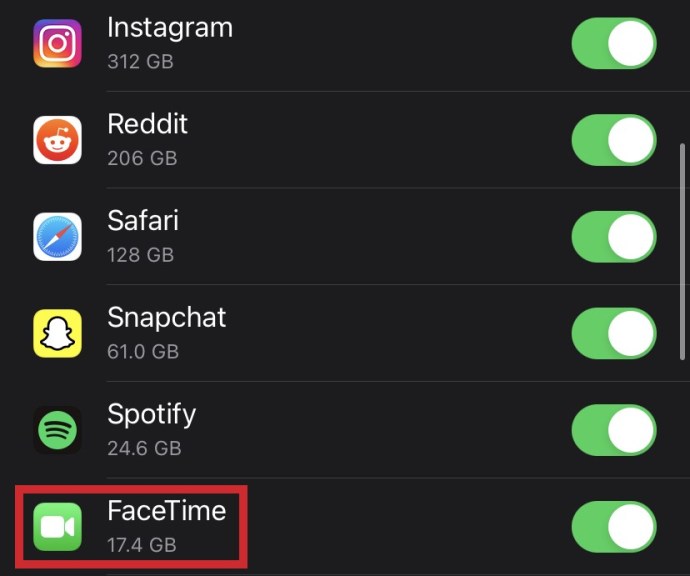
- Hvis du vil nulstille trackeren, skal du rulle ned til bunden af siden og trykke på "nulstil".
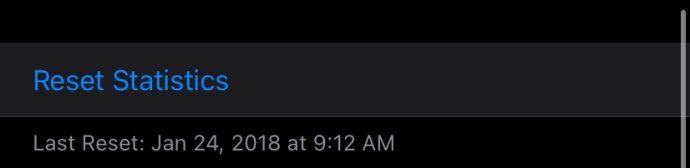
Tving Facetime til ikke at bruge mobildata
Når du er inden for rækkevidde af et WiFi-netværk, du kan logge ind på, bør iOS automatisk skifte data til WiFi i stedet for at bruge celledata. Dette ser ikke altid ud til at virke. Du kan tvinge Facetime til WiFi ved at slå celledata fra. Du bliver nødt til at tænde den igen, hvis du skal bruge Facetime, mens du er væk fra WiFi, men kan hjælpe med at bevare dine mobildata på alle andre tidspunkter.
- Naviger til Indstillinger og derefter Mobil.

- Rul til Facetime, og slå det fra.
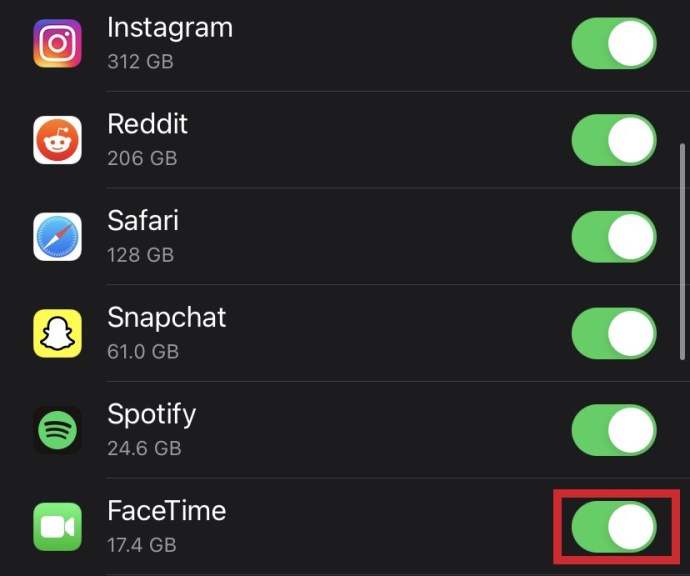
Dette er en permanent indstilling, som du skal huske, at du har deaktiveret celledata, når du er i byen eller skal bruge Facetime, når du ikke er tilsluttet et trådløst netværk.
Afslutter

Facetime bruger data, og den nøjagtige mængde afhænger af, om du bruger 3G, 4G, lyd eller video. Nu ved du, hvordan du selv tjekker dataforbrug, du kan hurtigt opbygge et billede af præcis, hvor meget data du bruger, og om det består af WiFi eller celledata.
Kender du andre måder at se, hvor meget data Facetime bruger? Kender du andre smarte måder at administrere datakvoter på? Fortæl os om dem nedenfor, hvis du gør det!